Pridanie položiek do systému Windows Kliknite na kontextové menu jednoduchým spôsobom
Windows / / March 18, 2020
Kontextová ponuka obsahuje možnosti, ktoré uľahčujú používanie systému Windows. Možno však budete chcieť pridať viac položiek. Easy Context Menu to robí jednoduchým spôsobom.
Pokiaľ ide o nastavenie systému Windows na jednoduchšie použitie, existuje veľa spôsobov, ako „skrášliť mačku“. Zvyčajne to je zahŕňa ladenie kľúčov databázy Registry, prechádza sa zásadami skupiny alebo inými zúčastnenými procesmi, ktoré veľa ľudí jednoducho nechce obťažovať sa.
Napríklad pridanie položiek do kontextovej ponuky kliknutím pravým tlačidlom myši. V predvolenom nastavení nemusia byť požadované príkazy a ďalšie položky. Uviedli sme niekoľko článkov o tom, ako pridať alebo odobrať veci z kontextového menu, tu je len niekoľko z nich:
- Pridanie príkazov Kopírovať a presunúť do priečinka do kontextového menu
- Pridajte tlačové adresáre do kontextovej ponuky
- Pridať Dropbox do kontextovej ponuky
- Ako pridať ľubovoľný program do kontextového menu
Jednoduché kontextové menu
Ako uvidíte, každý z nich vyžaduje dlhé kroky. Takže namiesto prechádzania každého jednotlivo je tu jednoduchší spôsob. Ak chcete do kontextového menu veľa pridať, stačí začiarknutím niekoľkých políčok prevziať
Sťahovanie je súborom zip a obsahuje verzie pre x86 aj 64-bitové verzie systému Windows XP a vyššie. Stačí spustiť verziu, ktorá je vhodná pre váš systém. Ak si nie ste istí, ktorú verziu systému Windows máte, prečítajte si náš článok ako zistiť, či máte počítač so 32 alebo 64-bitovým systémom Windows.
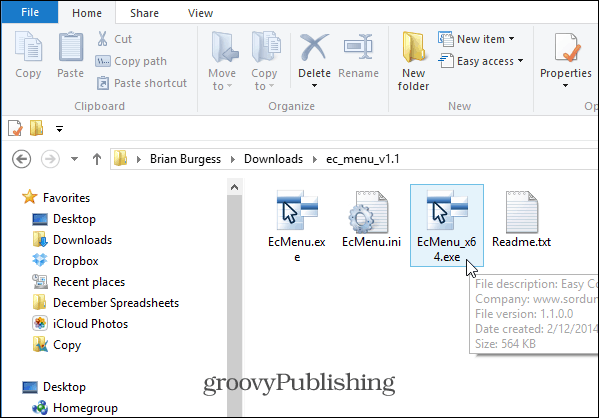
Po jeho spustení sa zobrazí zoznam niekoľkých položiek a príkazov, ktoré môžete pridať a vytvoriť kontextovú ponuku.
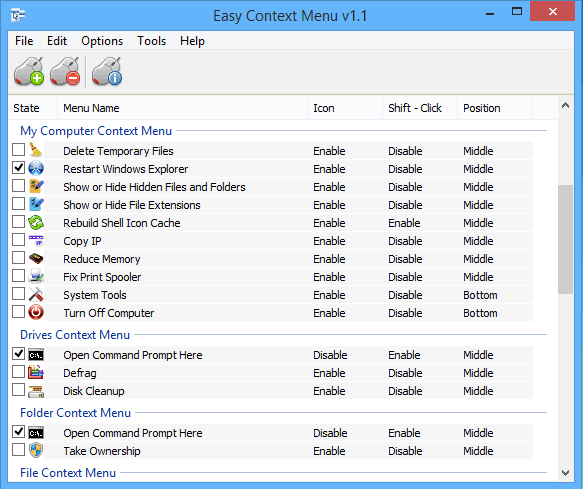
Stačí prejsť a skontrolovať požadované položky a potom kliknúť na tlačidlo Použiť zmeny v hornej časti. Za zmienku tiež stojí, že môžete ľahko vrátiť späť všetky zmeny kliknutím na tlačidlo vedľa nich.
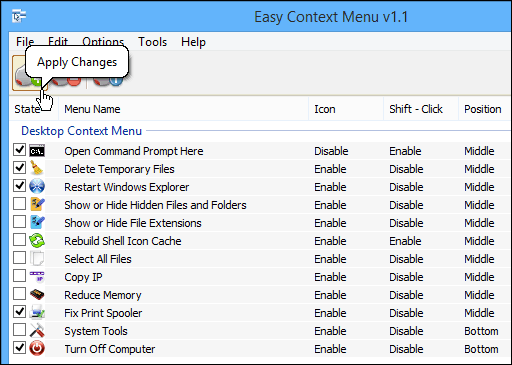
Tu je príklad niektorých príkazov, ktoré som pridal do kontextovej ponuky pracovnej plochy. Napríklad pozrite si príkazy na vypnutie počítača, ktoré môžete ľahko pridať. Je to oveľa jednoduchšie ako ich pridať ručne a získať prístup k predvolené metódy v systéme Windows 8.1.
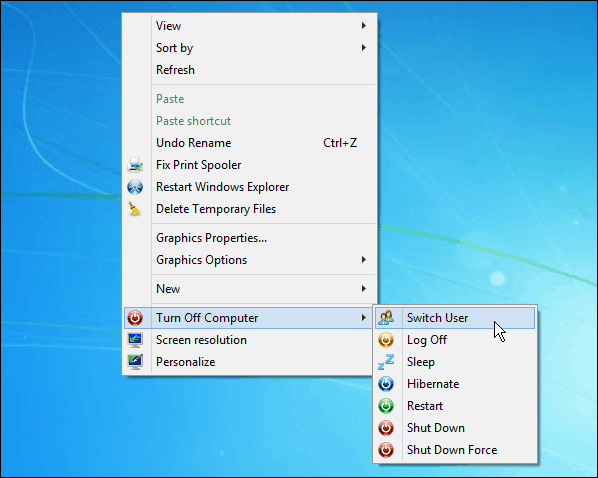
Aj keď nie je zahrnuté všetko, čo by ste chceli pridať, určite si musíte vybrať a mali by ste pridať ďalšie, pretože pomôcka neustále rastie.
